Stellen Sie sich vor, Sie könnten mit Ihrer Stimme in Unter uns ! Und wie soll das gehen? Finden Sie in diesem Artikel heraus, wie Sie das mit Crewlink !
Am Ende dieses Tutorials werden Sie in der Lage sein :
- Verwenden Sie das mod Crewlink um mit anderen Spielern mit dem Voice-Chat in der Nähe,
- Von diesen Mod konfigurieren passend für eine bessere Erfahrung in Unter uns !
Erklärendes Video auf Französisch, gemacht von Alucare, ideale Ergänzung zur Seite. Video anzeigen (Sie können die automatische Übersetzung von youtube verwenden)
1. Crewlink installieren
Bevor wir mit unserem Tutorial beginnen, sollten wir anmerken, dass Crewlink ein Drittpartei-Mod die es den Spielern ermöglicht,’Unter uns den Voice-Chat in der Nähe zu nutzen.
Daher können Sie mit Crewlink mit anderen Spielern sprechen wenn Sie sich in ihrer Nähe befinden. Je näher sie Ihnen kommen, desto lauter werden ihre Stimmen.
Ebenso können Sie mit dieser Mod die besten Strategien entwickeln um ganz einfach mit Ihren Teamkollegen zu sprechen, solange sie in Ihrer Nähe sind! Und warum nicht die Gelegenheit nutzen, um complotting efficiently Als Betrüger?!
⚠️ Voraussetzungen für die Verwendung des Crewlink-Mods :
- Verfügen über ein Windows-System auf ihrem PC.
Um den Nahbereichs-Voice-Chat mit Crewlink auf deinem PC zu installieren, sind hier alle Schritte, die du durchführen musst:
- Treffen am Github zum Herunterladen der Crewlink-Mod,
- Dann im Abschnitt Herunterladen (Download), klicken Sie auf den Link Von Github herunterladen,
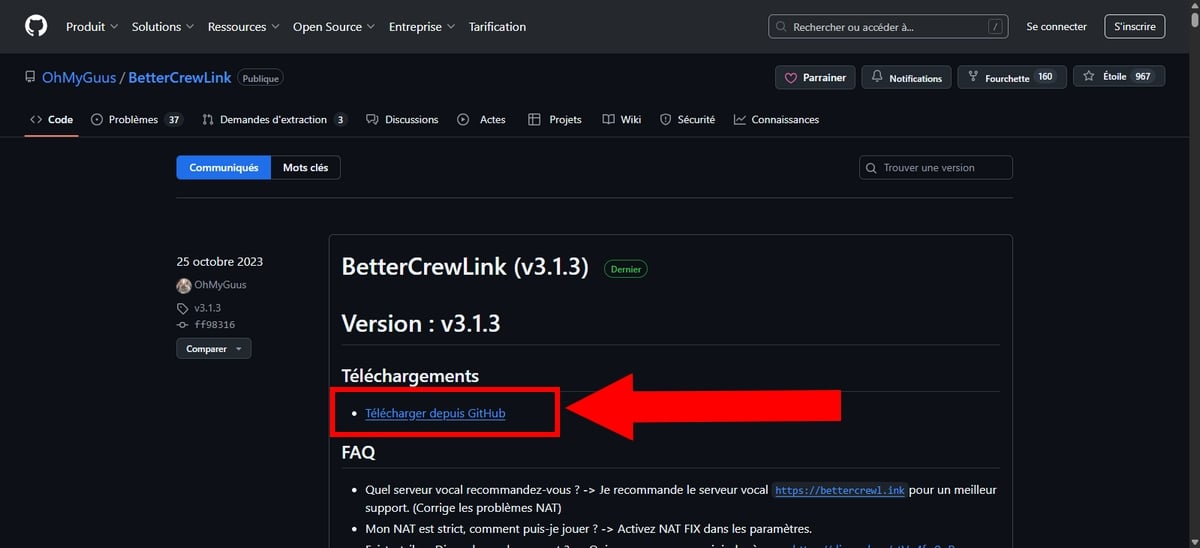
- Auf dem Pfeilsymbol oben sehen Sie den Fortschritt des Downloads.,

- Nach dem Herunterladen doppelklicken Sie auf das Crewlink-Installationsdatei in Ihrem Ordner Herunterladen um die Installation auf Ihrem Gerät zu starten,
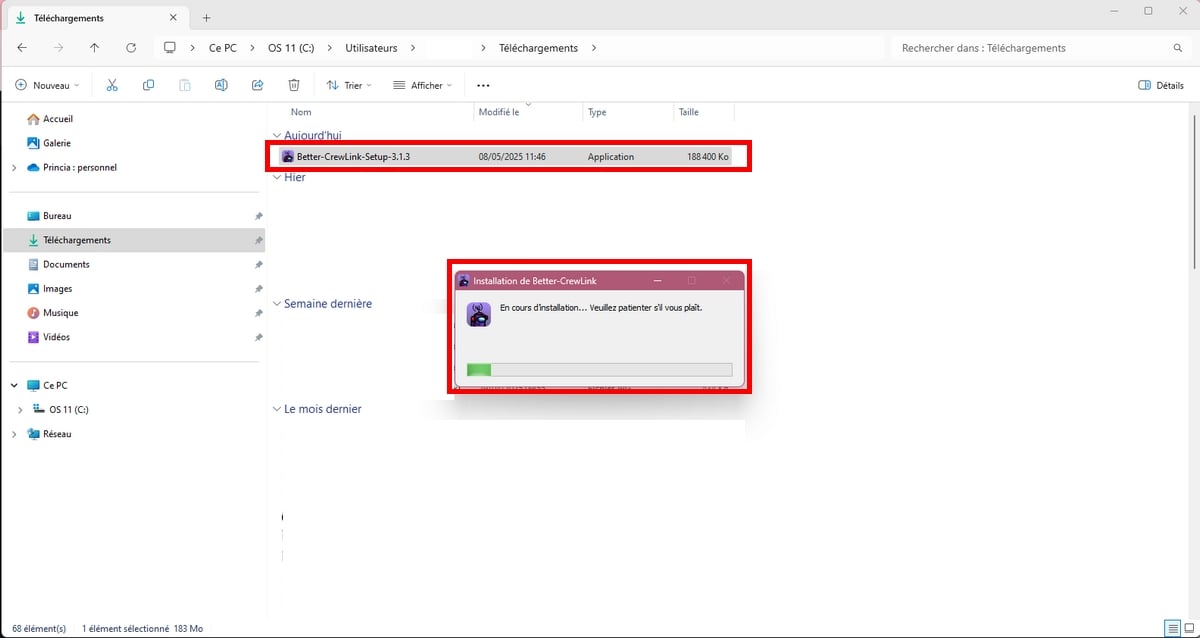
- Entdecken Sie auch : Among Us ist es Cross-Plattform ?
2. Konfigurieren Sie Crewlink, um auf Among Us zu sprechen
Nach Abschluss der Installation können Sie nun mit der Konfiguration von Crewlink !
- Öffnen Sie dazu die Crewlink-App.
- Klicken Sie auf dieZahnrad-Symbol in der oberen linken Ecke von Crewlink, um das Einstellungsmenü.
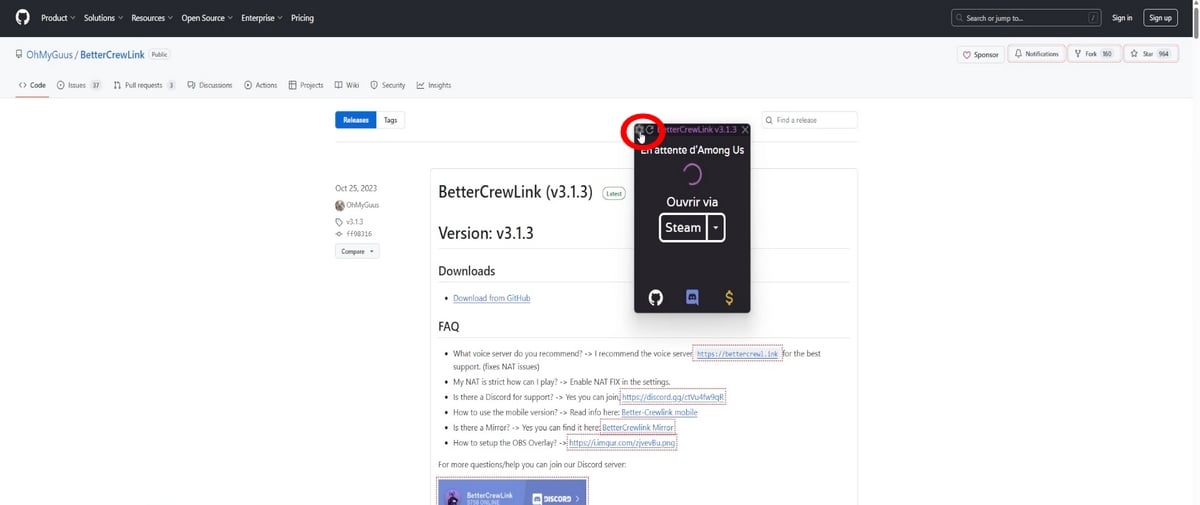
- Anschließend können Sie die Einstellungen anpassen :
| ⚙️ Einrichten von Crewlink | 😉 Tipps |
|---|---|
| Sprachdistanz zu Diskussionen in der Lobby |
|
| Audio |
|
| Testen der Audioausgabe |
|
| Lautstärke des Mikrofons |
|
| Empfindlichkeit des Mikrofons |
|
| Die allgemeine Lautstärke |
|
| Für Tastaturkürzel |
Aber natürlich können Sie die Buchstaben nach Belieben verändern. |
| Überlagerung |
|
| NAT-Kompatibilität |
|
| Beta/Debug |
|
| Sprache wechseln |
|
| Bei falscher Handhabung |
|
- Wenn Sie die Anpassungen vorgenommen haben, verlassen Sie einfach die Einstellungen, um die Änderungen speichern.
3. Öffnen Sie Crewlink, um Among Us zu starten
- Ab sofort können Sie die Mod öffnen und dann das Spiel direkt aus Crewlink heraus starten. Klicken Sie dazu einfach auf Das Spiel eröffnen um Among Us mit dem zu öffnen Nachbarschafts-Chat !
- Schließlich können Sie einem Spiel beitreten und noch mehr Spaß in Ihr Spiel bringen, indem Sie mit Spielern in der Nähe sprechen in Unter uns !
Häufig gestellte Fragen
Kann ich Crewlink auch auf dem Handy (iOS/Android) haben?
Nein. Die Mod ist ausschließlich für den PC erhältlich (Windows).
Ist Crewlink kostenlos?
Ja. Die Mod ist vollständig frei.
Wie aktiviere ich den Nahchat mit Crewlink?
Sie müssen die erwähnte Schritte in diesem Artikel, um den Chat in der Nähe in Among Us zu aktivieren. Beachten Sie jedoch, dass, wenn Ihre Freunde nicht Crewlink auf ihrem PCSie können nicht mit ihnen diskutieren!







